
Агуулгын хүснэгт:
- Зохиолч John Day [email protected].
- Public 2024-01-30 11:01.
- Хамгийн сүүлд өөрчлөгдсөн 2025-01-23 15:00.

Arduino IDE ашиглан ATtiny микроконтроллерыг програмчлах зааварчилгааг доор өгөв. Энгийн англи хэл дээр бол 8 зүү бүхий Atmel чипийг ердийн Arduino-той адил програмчлах арга юм. Энэ нь дажгүй, учир нь ATtiny нь жижигхэн бөгөөд энэ нь танд том микроконтроллер хэрэггүй жижигхэн зүйлийг хийх боломжийг олгодог.
Миний энд оруулсан заавар нь үнэхээр гайхалтай гайхалтай өндөр технологийн зааварчилгааны заавартай яг адилхан юм. Би ATtiny чип ашиглан удахгүй хэд хэдэн төсөл хийхээр төлөвлөж байгаа бөгөөд өөрийн үйл явцыг харуулах болно гэж бодсон тул би зааврынхаа хувилбарыг энд оруулсан болно.
Алхам 1: Бараа авах

Танд хэрэгтэй болно:
- Arduino - Breadboard - ATtiny85 (эсвэл ATtiny45) - 10uF электролитийн конденсатор - 220 ом 1/4 ваттын эсэргүүцэл - LED - залгах утас
Энэ хуудсан дээрх зарим холбоосууд Амазоны түншлэлийн холбоосыг агуулсан болохыг анхаарна уу. Энэ нь борлуулах аливаа зүйлийн үнийг өөрчлөхгүй. Гэсэн хэдий ч хэрэв та эдгээр линкүүдийн аль нэг дээр дараад юу ч худалдаж авбал би бага хэмжээний комисс олдог. Би энэ мөнгийг ирээдүйн төслүүдэд зориулж материал, багаж хэрэгсэл болгон дахин хөрөнгө оруулалт хийдэг. Хэрэв та эд анги нийлүүлэгчдэд өөр санал өгөхийг хүсч байвал надад мэдэгдээрэй.
Алхам 2: Цахилгаан хэлхээг утсаар холбоно уу




Arduino -г ATtiny руу дараах байдлаар холбоно уу.
- Arduino +5V - ATtiny Pin 8
- Arduino Ground - ATtiny Pin 4
- Arduino Pin 10 - ATtiny Pin 1
- Arduino Pin 11 - ATtiny Pin 5
- Arduino Pin 12 - ATtiny Pin 6
- Arduino Pin 13 - ATtiny Pin 7
Алхам 3: Arduino програмчлах

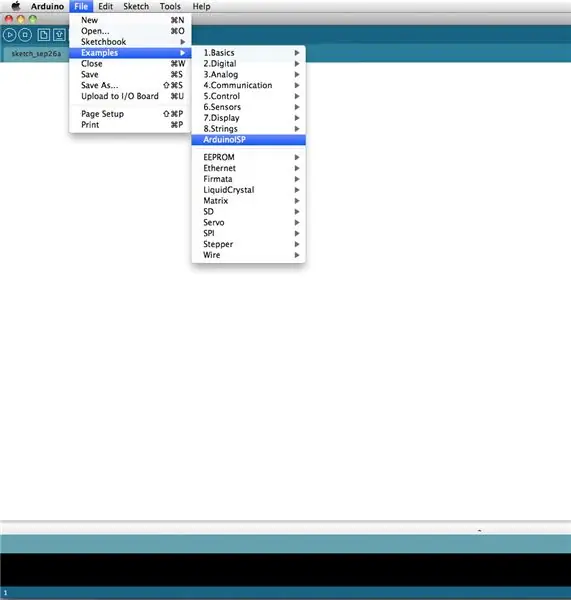
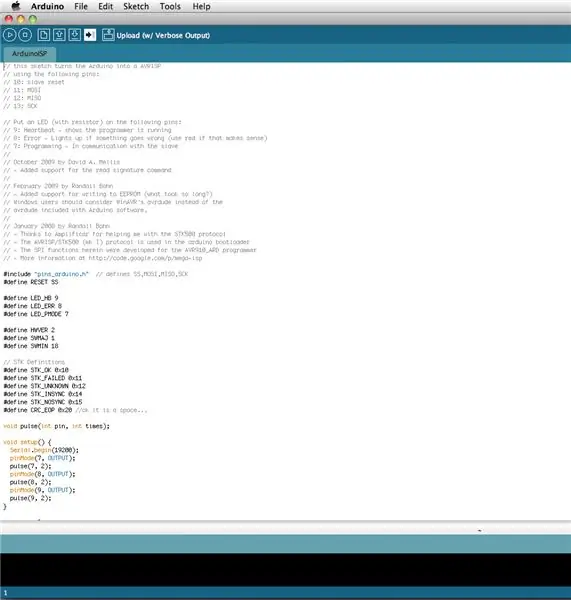
"Жишээ" цэснээс "ArduinoISP" ноорогыг сонгоно уу.
Бусад ноорог шиг ноорогоо Arduino дээрээ байршуулаарай.
Таны Arduino одоо бусад чипүүдийг програмчлах боломжтой цуваа програмистаар тохируулагдсан болно.
Алхам 4: Шүүлтүүрийн таг

10uF конденсаторыг газар ба Arduino дахин тохируулах зүүний хооронд байрлуулна. Конденсаторын туйлшралыг ажиглахаа мартуузай (газраас газарт!).
Энэ нь танд зөвхөн Arduino Uno -д хэрэгтэй гэсэн цуу яриа байдаг, гэхдээ үүнийг өмнөх хувилбаруудад оруулах нь чухал болохыг би олж мэдсэн. Хэрэв та дараагийн алхамуудад энэ нь ажиллахгүй байгааг олж мэдвэл үүнийг хялбархан арилгаж, энэ нь тусалж байгаа эсэхийг шалгаарай.
Алхам 5: ATtiny Core Files
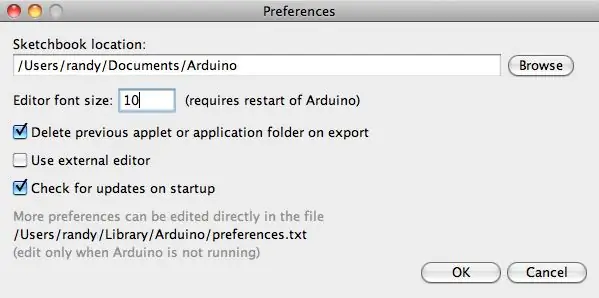
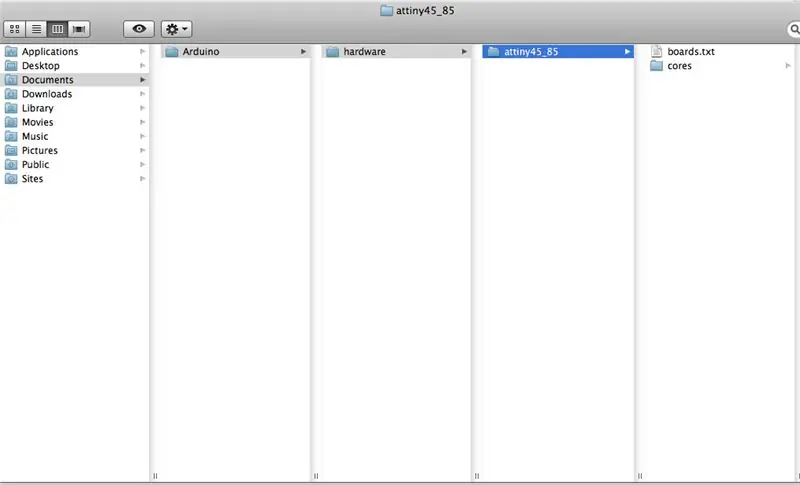
Arduino сонголтын цэснээс ноорог номын хавтсаа анхаарч үзээрэй.
Ноорог номын хавтсандаа "техник хангамж" нэртэй шинэ хавтас үүсгэнэ үү.
Дараа нь энэ хуудас руу ороод файлыг татаж аваарай: attiny45_85.zip
Энэ файлыг задалж, шинэ тоног төхөөрөмжийн хавтсанд үлдээнэ үү.
Эцэст нь Arduino програмчлалын орчныг дахин эхлүүлнэ үү. Шинэ цөмүүдийг одоо ачаалах ёстой.
Бусад ATtiny чипүүдэд зориулсан үндсэн файлууд байдаг гэдгийг анхаарна уу. Энэ хуудас нь Arduino ашиглан тэдний өргөн хүрээнийхэнтэй харилцах сайн эхлэл болно.
Алхам 6: ATtiny програмчлах
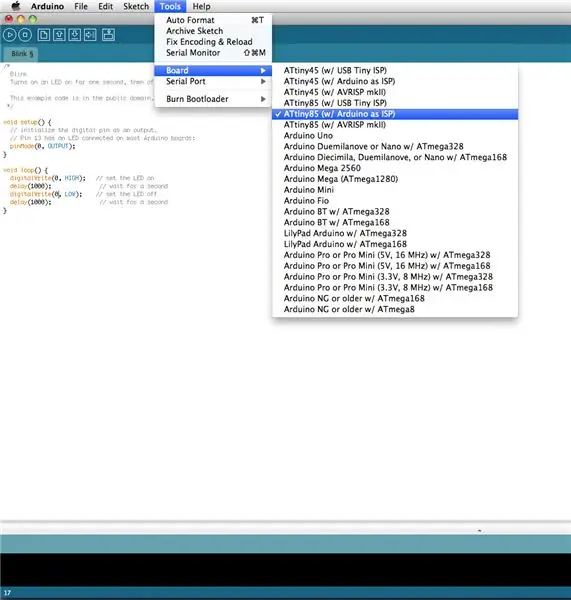
Дээд цэснээс сонгоно уу: Tools Board ATtiny85 (w/ Arduino нь ISP)
(Мэдээжийн хэрэг, хэрэв та үүнийг ашиглаж байгаа бол өөр чип сонгохыг хүсэх болно.)
Дараа нь анивчих үндсэн жишээг нээгээд зүү дугаарыг 13 -аас 0 болгон өөрчилнө үү.
Эцэст нь бусад ноорог зургийн адилаар байршуулна уу.
Энэ нь дараах алдааг хоёр удаа өгөх ёстой: avrdude: ATtiny85 хэсгийн тохиргооны файлд PAGEL ба BS2 дохиог тодорхойлно уу avrdude: ATtiny85 хэсгийн тохиргооны файл дахь PAGEL ба BS2 дохиог тодорхойлно уу.
Алдааны мэдэгдлийг зүгээр л үл тоомсорлоорой, тэгвэл та зүгээр байх болно.
Алхам 7: Туршилтын хэлхээ
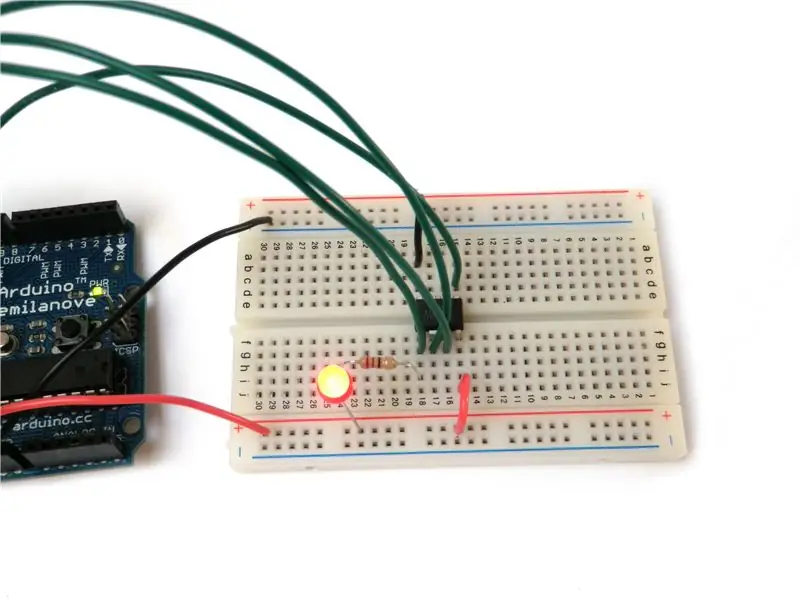
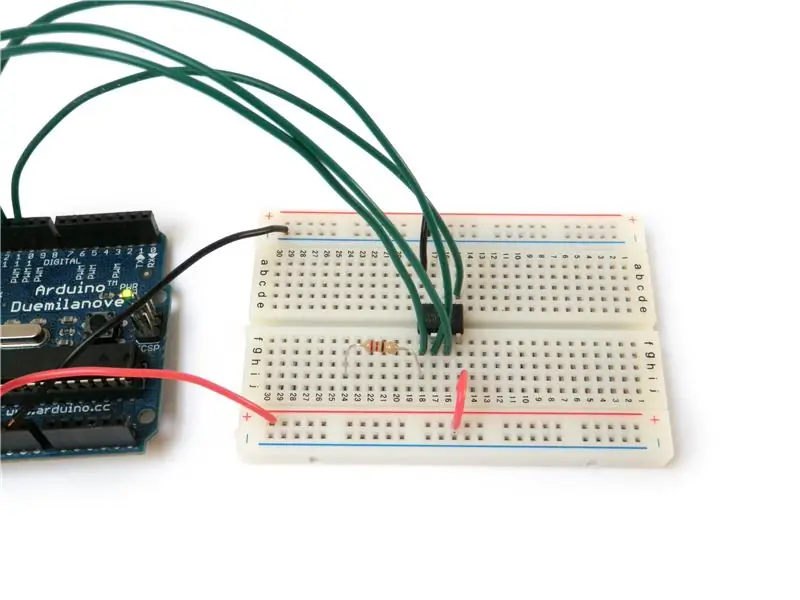
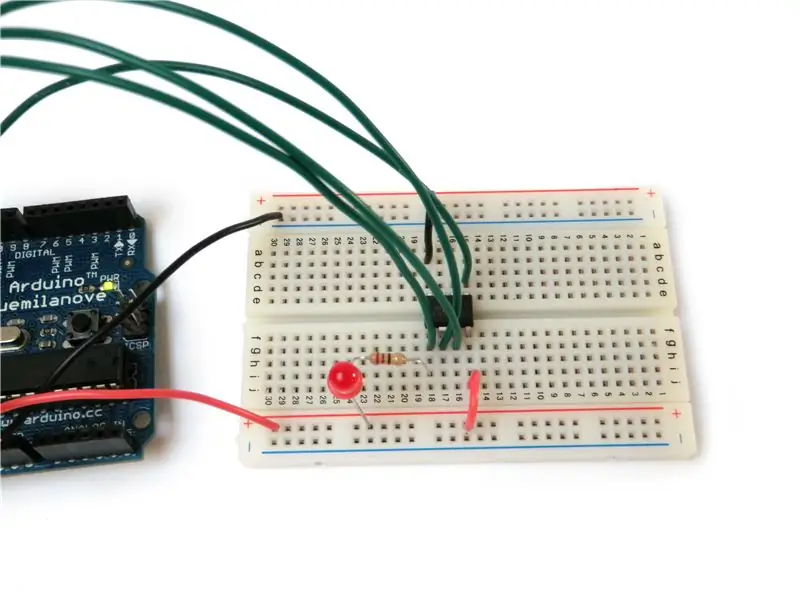
5 ом руу 220 ом эсэргүүцэл холбоно уу.
Эсэргүүцэл ба +5В хооронд LED холбоно уу.
Энэ нь анивчих ёстой.
Баяр хүргэе. Чи дууссан.

Танд энэ хэрэгтэй, хөгжилтэй эсвэл зугаатай санагдсан уу? @Madeineuphoria -г дагаж миний хамгийн сүүлийн үеийн төслүүдийг үзээрэй.
Зөвлөмж болгож буй:
8MHz болор ашиглан Arduino IDE ашиглан ATmega328 програмчлах: 4 алхам

8MHz болор ашиглан Arduino IDE ашиглан ATmega328 програмчлах: Энэхүү гарын авлагад би өөрийгөө Arduino IDE болон Arduino UNO ашиглан ATmega328P IC (Arudino UNO дээр байрлуулсан ижил микроконтроллер) програмчлах алхам алхмаар зааварчилгааг авч үзэх болно. захиалгат Arduino, төслүүдээ хийх
Bluetooth ашиглан Android төхөөрөмжөөр Arduino -г програмчлах: 6 алхам (зурагтай)

Bluetooth ашиглан Андройд төхөөрөмжөөр Arduino -г програмчлах: Сайн байна уу, энэхүү зааварчилгаанд би Arduino Uno -г Андройд төхөөрөмжөөрөө хэрхэн Bluetooth -ээр програмчлахыг танд үзүүлэхийг хүсч байна. Энэ нь маш энгийн бөгөөд маш хямд юм. Мөн энэ нь бидэнд Arduino -г хүссэн үедээ утасгүй блютүүтээр програмчлах боломжийг олгодог … Тиймээс
Номын сангүйгээр гүйлгэж буй текстийг харуулахын тулд өөр Arduino ашиглан Arduino програмчлах: 5 алхам

Номын сангүйгээр гүйлгэж буй текстийг харуулахын тулд өөр Arduino ашиглан Arduino програмчлах: Sony Spresense эсвэл Arduino Uno нь тийм ч үнэтэй биш бөгөөд маш их хүч шаарддаггүй. Гэсэн хэдий ч хэрэв таны төсөлд хүч чадал, орон зай, бүр төсөв хязгаарлагдмал байгаа бол та Arduino Pro Mini -ийг ашиглах талаар бодож үзэхийг хүсч магадгүй юм. Arduino Pro Micro -ээс ялгаатай нь Arduino Pro Mi
PIC MCU -ийг PICkit програмист ашиглан Breadboard ашиглан хэрхэн програмчлах вэ: 3 алхам

PIC MCU -ийг PICkit програмист ашиглан талхны самбар ашиглан хэрхэн яаж програмчлах вэ: PIC (эсвэл бусад) микроконтроллертой тоглоход танд үнэтэй, нарийн төвөгтэй хэрэгсэл хэрэггүй. Танд хэрэгтэй зүйл бол хэлхээ, програмчлалаа туршиж үзэх талхны самбар юм. Мэдээжийн хэрэг, ямар нэгэн програмист, IDE шаардлагатай болно. Энэхүү зааварт
UNO ашиглан Arduino Nano програмчлах: 4 алхам (зурагтай)

UNO ашиглан Arduino Nano програмчлах нь: Хөөе залуусаа, би саяхан ebay -аас mini arduino төсөлд зориулж шинэ arduino нано клон (CH340) худалдаж авсан. Үүний дараа би arduino -г компьютерт холбож, драйверуудыг суулгасан боловч одоо хүртэл ажиллаагүй, хэд хоногийн дараа би хэрхэн програмчлахаа олж мэдэв
